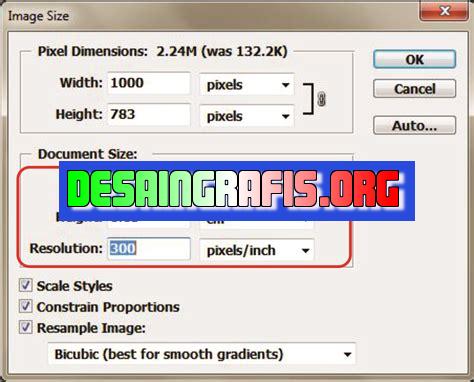
Cara neprint dari photoshop sesuai ukuran canvas: atur ukuran canvas dan resolusi, pilih Print > Print Settings, dan pilih printer sesuai kebutuhan.
Bagi para desainer grafis, mencetak hasil karya dari Adobe Photoshop merupakan suatu kebutuhan yang tak terhindarkan. Namun, seringkali kebingungan muncul ketika harus mencetak gambar dengan ukuran canvas yang berbeda-beda. Nah, kami akan memberikan tips cara neprint dari Photoshop sesuai ukuran canvas dengan mudah dan cepat!
Pertama-tama, pastikan dokumen yang akan dicetak sudah memiliki ukuran canvas yang sesuai dengan kebutuhan. Selanjutnya, pilih menu File dan klik Print. Kemudian, pada opsi Page Setup, pilih ukuran kertas yang akan digunakan. Setelah itu, pastikan juga orientasi kertas sudah sesuai dengan orientasi gambar.
Tak hanya itu, pastikan pula opsi Scale to Fit Media tidak dicentang agar gambar dapat dicetak sesuai dengan ukuran yang diinginkan. Jangan lupa untuk memeriksa juga opsi Print Settings agar hasil cetakan lebih maksimal. Dengan cara neprint dari Photoshop seperti ini, Anda dapat mencetak gambar dengan ukuran canvas yang berbeda-beda tanpa ribet!
Dengan tips ini, Anda tak perlu lagi khawatir mengenai cara mencetak gambar dari Adobe Photoshop dengan ukuran canvas yang berbeda-beda. Sekarang, Anda dapat mencetak hasil karya Anda dengan mudah dan cepat. Semoga bermanfaat!
Memilih Ukuran Canvas
Saat ingin mencetak gambar dari Photoshop, salah satu hal yang perlu diperhatikan adalah ukuran canvas. Ukuran canvas harus disesuaikan dengan ukuran kertas atau media cetak yang akan digunakan. Dalam artikel ini, kami akan membahas cara neprint dari photoshop sesuai ukuran canvas.
1. Buka File di Photoshop
Pertama-tama, buka file gambar yang ingin dicetak di Photoshop. Pastikan bahwa ukuran canvas sudah sesuai dengan kebutuhan cetak. Jika belum, ubah ukuran canvas dengan mengklik menu Image > Canvas Size.
2. Pilih Ukuran Kertas atau Media Cetak
Setelah ukuran canvas sudah disesuaikan, selanjutnya pilih ukuran kertas atau media cetak yang akan digunakan. Hal ini penting untuk memastikan gambar tercetak dengan proporsi yang tepat dan tidak terpotong.
3. Buat New Document dengan Ukuran Sesuai
Untuk membuat dokumen baru dengan ukuran sesuai, klik menu File > New. Pada jendela New Document, pilih Custom dan masukkan ukuran kertas atau media cetak yang akan digunakan.
4. Salin Gambar dari Dokumen Asli
Setelah dokumen baru dibuat, salin gambar dari dokumen asli dan pastekan ke dokumen baru dengan ukuran sesuai. Pastikan gambar berada di dalam area dokumen dan tidak terpotong.
5. Atur Ukuran dan Posisi Gambar
Jika gambar terlalu besar atau kecil, atur ukuran dengan mengklik menu Edit > Free Transform. Gunakan kotak transformasi untuk memperbesar atau memperkecil gambar. Atur juga posisi gambar agar berada di tengah-tengah dokumen dengan menggunakan alat Move.
6. Cek Resolusi Gambar
Sebelum mencetak, pastikan resolusi gambar sudah sesuai dengan kebutuhan cetak. Resolusi yang terlalu rendah akan membuat gambar terlihat pecah atau buram saat dicetak. Untuk mengecek resolusi, klik menu Image > Image Size.
7. Pilih Jenis dan Kualitas Kertas
Pilih jenis kertas atau media cetak yang sesuai dengan kebutuhan. Misalnya, jika ingin mencetak foto, pilih jenis kertas foto yang memiliki kualitas dan ketahanan yang baik. Jangan lupa juga memilih kualitas cetak yang sesuai dengan kebutuhan.
8. Cetak dengan Printer yang Sesuai
Terakhir, pastikan mencetak gambar dengan printer yang sesuai dengan jenis dan ukuran kertas atau media cetak yang digunakan. Pilih opsi print pada Photoshop dan atur pengaturan printer sesuai dengan kebutuhan cetak.
Kesimpulan
Mencetak gambar dari Photoshop sesuai ukuran canvas membutuhkan beberapa tahapan yang harus diperhatikan. Mulai dari memilih ukuran kertas atau media cetak, membuat dokumen baru dengan ukuran yang sesuai, hingga memilih jenis kertas dan printer yang sesuai. Dengan mengikuti langkah-langkah di atas, gambar akan tercetak dengan proporsi yang tepat dan berkualitas baik.
Cara Neprint dari Photoshop Sesuai Ukuran Canvas
Sebagai seorang desainer grafis, mencetak hasil karya dari Photoshop merupakan salah satu tahap penting dalam proses pembuatan desain. Namun, mencetak gambar yang telah dibuat dalam ukuran yang tepat dan dengan kualitas mencetak yang baik bukanlah hal yang mudah. Berikut adalah cara neprint dari Photoshop sesuai ukuran canvas:
1. Mengetahui Ukuran Canvas
Saat akan mencetak gambar dari Photoshop, pastikan untuk mengetahui ukuran canvas terlebih dahulu. Hal ini akan memudahkan dalam menentukan ukuran kertas yang akan digunakan untuk mencetak.
2. Memilih Mode Warna CMYK
Pastikan untuk memilih mode warna CMYK pada dokumen Photoshop. CMYK adalah mode warna yang biasa digunakan dalam proses cetak, sehingga pastikan untuk menggunakan mode ini agar hasil cetak tidak mengalami perubahan warna yang tak diinginkan.
3. Menentukan Resolusi
Resolusi gambar juga penting untuk diperhatikan agar hasil cetak tidak pecah atau blur. Untuk mencetak gambar dalam kualitas yang baik, usahakan untuk menggunakan resolusi minimal 300 dpi.
4. Menambahkan Margin
Untuk membuat hasil cetak lebih rapi dan mudah dipotong, tambahkan margin pada gambar yang akan dicetak dengan memberikan jarak dari tepi kertas.
5. Menyesuaikan Ukuran Kertas
Pastikan untuk menyesuaikan ukuran kertas dengan ukuran canvas pada Photoshop. Hal ini dapat dilakukan dengan mengecek setting kertas pada printer atau software percetakan yang akan digunakan.
6. Menentukan Posisi Cetakan
Pada tahap ini, Anda dapat menentukan posisi cetakan pada kertas dengan memposisikan gambar pada bagian tengah atau mengatur jarak margin pada setiap sisi kertas.
7. Mengaktifkan Fit to Page
Jika mengalami kesulitan dalam menyesuaikan ukuran kertas, Anda dapat mengaktifkan fit to page pada software percetakan untuk menyesuaikan ukuran gambar dengan ukuran kertas yang tersedia.
8. Memilih Kualitas Cetakan
Sebelum mencetak, pastikan untuk memilih kualitas cetakan yang sesuai dengan kebutuhan. Ada beberapa pilihan kualitas cetakan seperti draft, standard, dan high yang masing-masing memiliki tingkat kualitas yang berbeda.
9. Mengatur Jumlah Cetakan
Jangan lupa untuk mengatur jumlah cetakan yang akan dicetak sesuai dengan kebutuhan.
10. Melakukan Test Print
Sebelum mencetak dalam jumlah yang banyak, lakukan test print terlebih dahulu untuk mengetahui kualitas hasil cetak dan memastikan tidak terjadi kesalahan pada proses mencetak.
Dengan mengikuti langkah-langkah di atas, Anda bisa mencetak hasil karya Photoshop dengan mudah dan sesuai ukuran canvas. Selamat mencoba!
Dalam dunia desain grafis, Photoshop adalah salah satu software yang paling populer dan sering digunakan. Tidak hanya sebagai alat untuk mengedit foto atau gambar, tetapi juga sebagai alat untuk membuat desain poster, brosur, kartu nama, dan sebagainya. Namun, salah satu tantangan yang sering dihadapi oleh para desainer adalah ketika mereka ingin mencetak hasil desain mereka dalam ukuran tertentu.
Untuk memastikan bahwa hasil cetakan sesuai dengan ukuran yang diinginkan, salah satu cara yang dapat dilakukan adalah dengan membuat ukuran canvas yang sesuai dengan ukuran cetak dan melakukan pengaturan yang tepat dalam menu Print di Photoshop. Berikut ini adalah prosedur umum untuk cara neprint dari Photoshop sesuai ukuran canvas:
- Buka file desain Anda di Photoshop dan pastikan bahwa ukuran canvas sudah sesuai dengan ukuran cetak yang diinginkan.
- Selanjutnya, buka menu File dan pilih Print.
- Pada jendela Print, pastikan bahwa printer yang dipilih sudah benar dan sesuai dengan jenis kertas yang akan digunakan.
- Setelah itu, pada bagian Scale, pastikan bahwa opsi Scale to Fit Media sudah dipilih.
- Jika Anda ingin memotong bagian tepi desain agar sesuai dengan ukuran cetakan, aktifkan opsi Crop to Fit.
- Terakhir, klik tombol Print untuk mencetak hasil desain Anda.
Meskipun cara neprint dari Photoshop sesuai ukuran canvas dapat membantu para desainer untuk mencetak hasil desain mereka dengan lebih akurat, namun ada beberapa kelemahan yang perlu diperhatikan:
- Proses pengaturan cetak di Photoshop bisa memakan waktu dan terkadang membingungkan bagi para pemula.
- Ukuran cetak yang dihasilkan mungkin tidak selalu sesuai dengan yang diinginkan karena tergantung pada kualitas printer dan kertas yang digunakan.
- Cara ini juga tidak cocok untuk mencetak desain yang memiliki ukuran sangat besar atau kompleks karena akan memakan waktu dan sumber daya yang banyak.
Dalam kesimpulannya, cara neprint dari Photoshop sesuai ukuran canvas dapat menjadi solusi yang praktis bagi para desainer yang ingin mencetak hasil desain mereka dengan lebih akurat. Namun, sebelum mencetak, pastikan bahwa semua pengaturan sudah benar dan sesuai dengan kebutuhan Anda. Selamat mencoba!
Bagi kalian para desainer atau fotografer, pasti sudah tidak asing lagi dengan software Adobe Photoshop. Salah satu fitur yang sering digunakan dalam aplikasi ini adalah mencetak gambar atau foto dengan ukuran canvas tertentu. Namun, apakah kalian tahu bagaimana cara neprint dari Photoshop sesuai ukuran canvas tanpa judul? Berikut adalah langkah-langkahnya.
Pertama, buka file gambar atau foto yang ingin dicetak di Adobe Photoshop. Setelah itu, pilih menu File dan klik Print. Kemudian, pada bagian Page Setup, pilih Custom dan masukkan ukuran canvas yang diinginkan tanpa judul. Pastikan juga untuk memilih orientasi potrait atau landscape, sesuai dengan kebutuhan. Setelah selesai, klik OK.
Selanjutnya, pada bagian Print Settings, atur pengaturan seperti jenis kertas, resolusi, dan lain-lain sesuai dengan keinginan Anda. Jangan lupa juga untuk memeriksa preview cetakan pada bagian Print Preview agar hasil cetakannya sesuai dengan harapan. Terakhir, klik Print dan tunggu hingga proses pencetakan selesai.
Dengan mengikuti langkah-langkah di atas, kalian bisa mencetak gambar atau foto dari Adobe Photoshop dengan ukuran canvas tanpa judul sesuai kebutuhan. Jangan lupa untuk selalu memeriksa dan menyesuaikan pengaturan-print sesuai dengan kebutuhan agar hasil cetakan terlihat lebih maksimal. Semoga artikel ini bermanfaat bagi kalian semua, terima kasih telah membaca!
Video cara neprint dari photoshop sesuai ukuran canvas
Banyak orang bertanya-tanya tentang cara neprint dari photoshop sesuai ukuran canvas. Berikut beberapa jawaban yang bisa membantu:
- Pastikan ukuran canvas sudah benar sebelum membuat desain. Hal ini akan memudahkan saat proses mencetak nanti.
- Setelah desain selesai dibuat, buka menu File dan pilih Print.
- Pada bagian Print Settings, pastikan bahwa Printer sudah terhubung dan terdeteksi dengan baik.
- Atur ukuran kertas yang akan digunakan sesuai dengan ukuran canvas yang telah dibuat. Jangan lupa untuk memeriksa orientasi kertas (portrait atau landscape) agar hasil cetakan sesuai dengan keinginan.
- Pastikan juga bahwa opsi Scale To Fit tidak aktif, agar ukuran cetakannya sesuai dengan ukuran canvas aslinya.
- Terakhir, klik tombol Print dan tunggu hingga proses pencetakan selesai.
Dengan mengikuti langkah-langkah di atas, Anda bisa mencetak desain dari photoshop dengan mudah dan sesuai ukuran canvas yang diinginkan. Semoga bermanfaat!
 Desain Grafis Indonesia Kumpulan Berita dan Informasi dari berbagai sumber yang terpercaya
Desain Grafis Indonesia Kumpulan Berita dan Informasi dari berbagai sumber yang terpercaya


